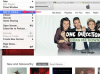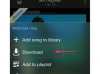Naciśnij i przytrzymaj ikonę na ekranie głównym, aż zacznie poruszać się wraz ze wszystkimi innymi aplikacjami, w tym tymi, które chcesz ukryć.
Naciśnij i przeciągnij ikonę aplikacji, którą chcesz ukryć, do prawej krawędzi ekranu. Spowoduje to upuszczenie Twojej aplikacji na nową stronę ekranu głównego i wizualne oddzielenie jej od innych aplikacji. Przeciągnij ponownie w prawo, aby umieścić aplikację dalej od głównej strony ekranu głównego. 11. strona ekranu głównego będzie najdalej, jaką możesz przejść.
Umieść wszystkie aplikacje, które chcesz ukryć, na tej samej odległej stronie ekranu głównego, a następnie zgrupuj je wszystkie w folderze, aby zaoszczędzić miejsce na ekranie głównym. Utwórz folder, przeciągając jedną aplikację na drugą, a następnie zmieniając nazwę folderu na coś w rodzaju „Różne”. Do tego folderu możesz przeciągnąć maksymalnie 12 aplikacji.
Naciśnij przycisk Home, aby zatrzymać drżenie, zapisać folder i ustawić kryjówkę nowej aplikacji. Nie zobaczysz już ukrytych aplikacji, chyba że przejdziesz do strony, na której je upuściłeś.
Włącz „Ograniczenia” na swoim iPhonie, aby ukryć niektóre natywne aplikacje, które zostały dostarczone wraz z systemem operacyjnym iPhone'a, ale których nigdy nie używasz. Nie możesz usuwać natywnych aplikacji z urządzenia.
Przejdź do „Ustawienia” na ekranie głównym, następnie „Ogólne”, a następnie „Ograniczenia”. Kliknij „Włącz ograniczenia”, wprowadź czterocyfrowy kod dostępu, a następnie wprowadź go ponownie, gdy zostaniesz o to poproszony.
Wyłącz opcję „Wyłącz” w dowolnej z tych natywnych aplikacji, które chcesz ukryć — Safari, YouTube, Aparat, iTunes i FaceTime. Naciśnij przycisk Home, aby powrócić do ekranu głównego; natywne aplikacje, które zablokowałeś, nie będą się już pojawiać.
Uruchom iTunes na swoim komputerze, a następnie podłącz do niego iPhone'a. Kliknij przycisk swojego iPhone'a w prawym górnym rogu. Kliknij kartę „Aplikacje”, a następnie zaznacz pole „Synchronizuj aplikacje”, jeśli się pojawi.
Kliknij „Synchronizuj” w prawym dolnym rogu, aby wykonać kopię zapasową aplikacji iPhone'a.
Usuń aplikacje, które chcesz ukryć bezpośrednio z iPhone'a. Aby je przywrócić, użyj iTunes, aby umieścić znacznik wyboru w polu obok nazwy każdej aplikacji na karcie „Aplikacje”. Kliknij „Zastosuj”, a następnie „Synchronizuj”, aby ponownie zainstalować aplikację na swoim iPhonie.
Ukrywając aplikacje przez reorganizację ekranu głównego, możesz odwrócić kroki 2 i 3. Najpierw utwórz i nazwij folder, a następnie przeciągnij folder zawierający wszystkie aplikacje, które chcesz ukryć, na odległą stronę ekranu głównego. Aby wyłączyć „Ograniczenia”, dotknij „Ogólne”, a następnie „Ograniczenia”, a następnie wprowadź kod dostępu. Dotknij "Wyłącz ograniczenia", a następnie ponownie wprowadź kod dostępu. Jeśli zapomnisz kodu dostępu, będziesz musiał przywrócić oprogramowanie iPhone'a z iTunes.